发票格式调整说明
海运费 发票 格式 -回复

海运费发票格式-回复如何制作海运费的发票并给出发票的格式。
第一步:确定发票内容海运费的发票通常包含以下内容:1. 发票抬头:填写海运公司的全称和地址。
2. 发票号码和日期:每张发票都应有唯一的发票号码和开票日期。
3. 收件人信息:填写收件人的姓名、地址和联系方式,以确保发票能够准确送达。
4. 运输细节:包括货物的名称、数量、重量、体积、起运港和目的港等信息。
5. 运费及费用明细:列出各项费用,如基础运费、燃油附加费、港口清关费等。
每项费用应注明费率和计算方式,并按照实际发生的金额进行统计。
6. 税率和税额:根据当地税法规定,计算并列出适用的税率和税额。
7. 总计金额:将各项费用相加,得出总计金额,并用大写和小写数字同时显示。
8. 发票备注:如有其他补充说明或特殊要求,可以在备注栏内添加。
第二步:确定发票格式海运费发票的格式可以根据实际需要进行调整,以下是一种常见的格式:发票抬头:海运公司名称及地址发票号码:[填写发票号码]发票日期:[填写发票日期]收件人信息:姓名:[填写收件人姓名] 地址:[填写收件人地址] 联系方式:[填写联系方式]运输细节:货物名称:[填写货物名称]数量:[填写数量] 重量:[填写重量] 体积:[填写体积]起运港:[填写起运港] 目的港:[填写目的港]运费及费用明细:基础运费:[填写基础运费][填写基础运费的金额]燃油附加费:[填写燃油附加费][填写燃油附加费的金额]港口清关费:[填写港口清关费][填写港口清关费的金额]...(根据实际情况添加其他费用明细)税率和税额:税率:[填写适用的税率][填写适用的税额]总计金额:[填写总计金额的大写][填写总计金额的小写]发票备注:[添加其他补充说明或特殊要求]第三步:填写和打印发票根据实际情况,将收件人信息、运输细节、费用明细、税率和税额等内容填写进发票模板中。
填写完毕后,将发票进行打印并加盖发票专用章。
第四步:发票传送和归档将打印好的海运费发票送达收件人。
医院发票套打格式设置
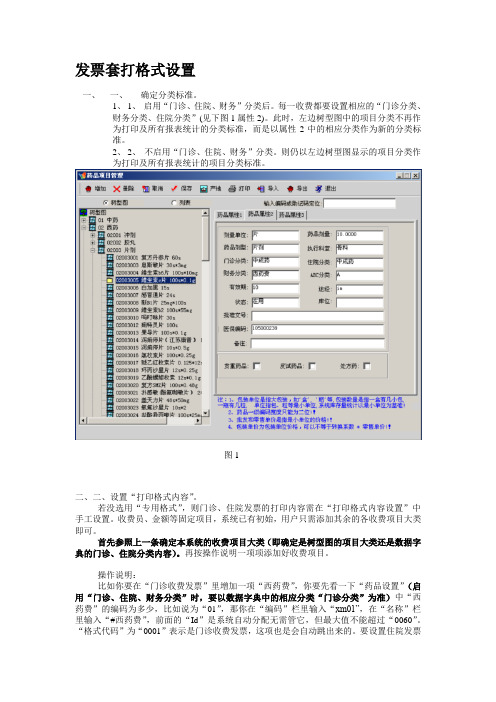
发票套打格式设置一、一、确定分类标准。
1、1、启用“门诊、住院、财务”分类后。
每一收费都要设置相应的“门诊分类、财务分类、住院分类”(见下图1属性2)。
此时,左边树型图中的项目分类不再作为打印及所有报表统计的分类标准,而是以属性2中的相应分类作为新的分类标准。
2、2、不启用“门诊、住院、财务”分类。
则仍以左边树型图显示的项目分类作为打印及所有报表统计的项目分类标准。
图1二、二、设置“打印格式内容”。
若没选用“专用格式”,则门诊、住院发票的打印内容需在“打印格式内容设置”中手工设置。
收费员、金额等固定项目,系统已有初始,用户只需添加其余的各收费项目大类即可。
首先参照上一条确定本系统的收费项目大类(即确定是树型图的项目大类还是数据字典的门诊、住院分类内容)。
再按操作说明一项项添加好收费项目。
操作说明:比如你要在“门诊收费发票”里增加一项“西药费”,你要先看一下“药品设置”(启用“门诊、住院、财务分类”时,要以数据字典中的相应分类“门诊分类”为准)中“西药费”的编码为多少,比如说为“01”,那你在“编码”栏里输入“xm01”,在“名称”栏里输入“#西药费”,前面的“Id”是系统自动分配无需管它,但最大值不能超过“0060”。
“格式代码”为“0001”表示是门诊收费发票,这项也是会自动跳出来的。
要设置住院发票打印内容,那就在上面的“格式”里选择“0002住院收费发票格式”然后以同样的方法设置即可。
(如下图2)。
图2三、三、设置打印套打格式,进入“打印格式设置”界面(如下图),除门诊、住院发票外,其余的套打格式可跳过前二步,从这里的第三步开始。
选择要设置的套打格式,首先选择“门诊收费发票”所在行(将光标定位到“0001”、“mzfp”或“门诊收费发票”)上即可,然后再点右边的“设置”,进入到设置窗口。
如下图:在这里设置时要注意几点:1.1.首先要把项目内容调出来,点右上角“编辑”按钮“增减固定内容”就会跳出“打印内容选择窗口”,左边的是还没被选进去的,右边的是已经被选进去的打印项目。
发票打印注意事项_概述及解释说明

发票打印注意事项概述及解释说明1. 引言1.1 概述发票是商业交易过程中的重要文件,用于记录购买和销售产品或服务的交易信息。
随着技术的发展和电子商务的兴起,发票打印也变得越来越重要和常见。
正确的发票打印能够确保交易信息的准确性和合法性,对企业管理和税务申报具有重要意义。
1.2 文章结构本文将对发票打印注意事项进行概述及解释说明。
首先,将介绍发票打印注意事项的内容,包括打印设置、印刷要求和印刷质量检查等方面。
接着,将详细解释发票信息内容、格式要求和规范,以及防伪措施和安全性保障等重要问题。
最后,我们将总结发票打印注意事项,并提供相关的措施推荐、建议以及引申阅读或进一步研究方向提示。
1.3 目的本文的目的是为读者提供关于发票打印注意事项的全面指导和解释说明。
通过了解与掌握这些注意事项,读者可以更好地进行发票打印工作,并且能够遵守相关法规规定和标准要求。
文章旨在帮助读者提高发票打印的质量和效率,确保发票信息的合法性、准确性和安全性。
2. 发票打印注意事项:2.1 打印设置:在进行发票打印前,需要正确设置打印机参数和软件配置。
首先,确保选择合适的打印机设备并连接好电源和数据线。
其次,根据实际需求设置纸张大小和方向,调整页面边距以适应打印需求。
同时,在软件中进行相关设置,如选择适当的字体、字号和行距,并调整页面布局。
2.2 印刷要求:发票是重要的财务凭证,因此在印刷过程中应遵循一系列规定要求。
首先,确保所使用的纸张符合相关标准,并具有一定的耐久性和防伪特性。
其次,使用高质量的油墨或碳带进行印刷,以确保文字清晰可见且不易褪色。
此外,在选择颜色时应符合法律法规,并避免使用过于显眼或深浅不一的颜色。
2.3 印刷质量检查:在完成发票打印后,必须进行严格的质量检查以确保输出结果准确无误。
首先,检查所打印发票上的文字、数字等信息是否清晰、完整、易读,并与原始数据进行核对。
同时,要检查是否存在印刷模糊、偏移、漏印等问题,并及时调整设备或更换耗材。
发票格式打印设置
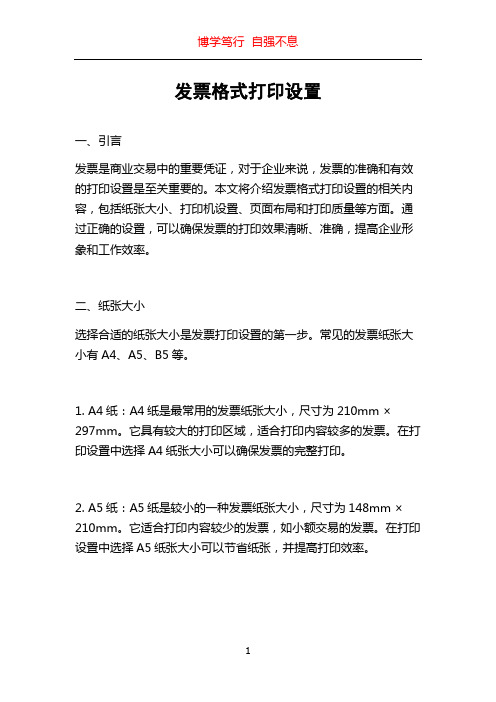
发票格式打印设置一、引言发票是商业交易中的重要凭证,对于企业来说,发票的准确和有效的打印设置是至关重要的。
本文将介绍发票格式打印设置的相关内容,包括纸张大小、打印机设置、页面布局和打印质量等方面。
通过正确的设置,可以确保发票的打印效果清晰、准确,提高企业形象和工作效率。
二、纸张大小选择合适的纸张大小是发票打印设置的第一步。
常见的发票纸张大小有A4、A5、B5等。
1. A4纸:A4纸是最常用的发票纸张大小,尺寸为210mm × 297mm。
它具有较大的打印区域,适合打印内容较多的发票。
在打印设置中选择A4纸张大小可以确保发票的完整打印。
2. A5纸:A5纸是较小的一种发票纸张大小,尺寸为148mm × 210mm。
它适合打印内容较少的发票,如小额交易的发票。
在打印设置中选择A5纸张大小可以节省纸张,并提高打印效率。
3. B5纸:B5纸也是一种常用的发票纸张大小,尺寸为176mm × 250mm。
它介于A4纸和A5纸之间,适合打印内容适中的发票。
在打印设置中选择B5纸张大小可以使发票的布局更合理。
根据具体的需要和打印机支持的纸张大小,选择合适的纸张大小对于发票打印效果的准确和美观至关重要。
三、打印机设置正确设置打印机也是发票格式打印的重要环节,以下是一些常见的打印机设置要点:1. 选择正确的打印机:在打印设置中选择正确的打印机,确保打印机连接正常并处于工作状态。
2. 纸张调整:根据所选择的纸张大小,调整打印机的纸张托盘或手动进纸槽,确保纸张正确放置。
3. 打印质量调整:在打印设置中调整打印质量,可以选择标准、草稿或最佳等不同的打印质量模式。
根据实际需要,选择合适的打印质量模式,以保证发票打印效果清晰、准确。
4. 页面方向调整:选择横向或纵向页面方向,确保发票的内容能够完整打印在纸张上。
通过正确设置打印机,可以保证发票打印的稳定性和效果的质量,提高工作效率。
四、页面布局页面布局是发票格式打印设置的关键,包括页边距设置、表格设计和文本对齐等方面。
红冲发票情况说明格式及范文

红冲发票情况说明格式及范文
[发票抬头]
[发票代码,XXXXXX]
[发票号码,XXXXXX]
尊敬的财务部门:
我们公司于 [开具发票日期] 开具了以上发票,但发票内容存在错误/需要更正。
经过仔细核对,我们发现了以下问题:
1. [错误或需要更正的内容1]
2. [错误或需要更正的内容2]
3. [错误或需要更正的内容3]
因此,我们请求对该发票进行红冲处理,并重新开具一张新的发票。
我们将在红冲后尽快补充提供正确的发票信息,以便贵公司
进行相应的账务处理。
如有造成不便,我们深表歉意,并感谢贵公司的理解与配合。
请您尽快处理,谢谢!
此致。
礼敬。
[您的公司名称]
[您的联系方式]
以上是一种可能的红冲发票情况说明格式及范文,您可以根据实际情况进行相应的调整和完善。
希望对您有所帮助。
发票额度调整情况说明书格式范文

发票额度调整情况说明书格式范文尊敬的[相关部门/人员]:您好!我是[公司名称]的[你的职位/姓名],今天来给您唠唠我们公司发票额度调整这事儿。
一、公司基本情况。
咱公司呢,主要是做[公司业务概述]的,就像[举个通俗易懂的业务例子]。
从[公司成立时间]成立到现在,一直都在稳步发展。
目前公司有[X]个员工,大家都在各自的岗位上忙活着,努力把公司的业务越做越好。
二、目前发票使用状况。
1. 现有发票额度的使用频率。
我们现有的发票额度是[X]元。
以前啊,这个额度还勉强能应付日常业务。
但是最近,随着我们业务的拓展,这就像一辆小马车突然要拉更多的货物一样,有点力不从心了。
每个月我们都把这个额度用得满满当当的,就像把一个小盒子装满了糖果,一点空隙都不留。
2. 业务增长导致的发票需求变化。
您知道吗?我们公司最近接了好几个大项目,比如说[具体项目名称]。
这些项目带来了好多新客户,客户们都嗷嗷待“票”呢。
我们的销售额蹭蹭往上涨,就像火箭发射一样,相比之前增长了[X]%。
这么一来,现有的发票额度就像一件小衣服,已经裹不住我们这个不断长大的“业务小胖子”了。
三、发票额度调整的必要性。
1. 避免业务流失。
如果不调整发票额度,就会出现很尴尬的情况。
有些客户等不及我们开票,可能就去找别的合作伙伴了。
这就好比我们在排队买好吃的,前面的小店总是缺货,那我们肯定就想去隔壁家看看了。
我们可不想因为发票开不出来,让到手的鸭子飞了呀。
2. 满足正常经营需求。
为了公司能正常运转,像齿轮一样顺滑地运行下去,我们必须得调整发票额度。
从采购原材料、生产加工,到最后的销售服务,每个环节都需要发票来作为交易的凭证。
没有足够的发票额度,就像火车少了铁轨,跑不起来呀。
四、调整后的预期发票使用计划。
1. 短期(1 3个月)如果发票额度能顺利调整,在接下来的一到三个月里,我们预计会开出[X]元左右的发票。
因为这几个月正是那些大项目集中结算的时候,客户们都在等着发票入账呢。
发票收据格式

发票收据格式在商业交易中,发票和收据是常见的交易记录。
发票是卖方向买方提供的一种明细清单,列出了所售商品或服务的名称、数量、价格和一些其他信息。
收据是买方向卖方提供的一种支付证明,证明已经支付了相应金额的钱款。
发票和收据都应该遵循一定的格式,以确保合法有效。
在本文中,将介绍发票和收据的标准格式和相关要求。
发票格式发票要素发票是一种因商品或服务交付而产生的证明。
通常包含下列信息:•发票编号•发票日期•卖方名称、地址、电话、纳税人识别号码•买方名称、地址、电话、纳税人识别号码•商品或服务名称、数量、单价、总价、税率、税额•发票总额•发票备注•发票抬头发票形式发票形式包括纸质发票和电子发票,其中纸质发票是最常见的发票形式。
在电子商务的时代,电子发票也越来越受到重视。
目前,国家已经推出了电子发票,买卖双方可以通过电子方式完成发票开具和传递,实现无纸化交易。
发票样式根据国家税务局规定,发票必须采用税务局规定的发票样式。
标准样式分为普通发票和专用发票两种。
普通发票适用于个人消费、小规模纳税人和一般纳税人等,专用发票适用于企业间往来、工程承包等特定领域。
发票要求按照国家税务局的规定,发票应当具有下列要求:1.发票必须真实、准确地反映商品或服务的名称、数量、价格和税额等核定内容;2.发票必须清晰、易于辨识,避免出现模糊、划波和奇形怪状的字迹;3.发票必须规范的使用发票印章;4.发票必须符合税务局的发票格式规范;5.发票必须记录完整的购买和销售信息。
收据格式收据要素收据是一种支付证明,一般包括下列信息:•交易日期•交易金额•卖方名称、地址、电话、纳税人识别号码•买方名称、地址、电话、纳税人识别号码•交易项目•支付方式•收据编号•收据抬头收据形式收据形式包括纸质收据和电子收据。
纸质收据是最常见的收据形式,一般在交易结束时即时发放。
而电子收据是一种无纸化交易方式,买卖双方可以通过电子方式完成收据开具和传递。
收据样式收据的样式没有统一的规定,但是必须符合一定的规范要求,以保证其真实有效。
如何调试打印机和发票格式

如何调试打印机和发票格式集团标准化工作小组 #Q8QGGQT-GX8G08Q8-GNQGJ8-MHHGN#怎么调试打印机和发票格式一、打开软件,如下图操作:注意机动车选最下面机动车销售发票<New>调试二、在点击查看后如下图操作:注解:步骤3“-”表示向左移动,“170”数值越大向左移动的越多步骤4“-”表示向上移动,“20”数值越大向上移动的越多,但要注意的是不带“-”,“20”数值越大向下移动的越多。
三、调整打印机挡板调,刻度通常为“10、15、20”,如图:四:完成以上步骤,把A4白纸放入打印机就点打印选择直接打印。
如图:五、将打印出来的白纸放在领回来的空白发票上面做对比,如图:如对比出来的出现偏差,继续步骤二,改数值,向左偏了就把数值改小,反之改大,向上偏了把数值改小或改成正数,反之改大,直到对比出来的结果跟图所示就可以了。
下面付常见打印机格式数据,然需用白纸打印出来对比下。
打印机型号票种刻度左边距上边距映美发票1号增值税普票 15 -160 -35映美fp312k 增值税普票 15 -170 -50增值税普票 15 -150 -40映美fp312k 增值税普票 20 -190 -40映美FP-530KⅡ+ 增值税专票 15 -150 -40映美FP-530KⅡ+ 增值税普票 15 -160 -40映美FP-530K+ 增值税普票 10 -160 5映美FP-530K+ 货运专票 10 -160 5打印机型号票种刻度左边距上边距映美fp-538k 增值税普票 20 -195 -35映美fp-570k 增值税专票 10 -200 -40映美FP-570KII 增值税普票 13 -160 -40映美fp-620k 增值税普票 15 -160 -35映美fp-630k 增值税普票 15 -160 -35(-43)映美fp-630k+ 增值税普票左边一刻度 -200 -15 (后进纸)得实 DS-620II 增值税普票 10 -210 0得实 DS-1120 增值税普票 10 -240 0 左边打不完,需要前面加字得实DS-660 增值税普票 20 -190 -40得实DS-660 货运专票 20 -190 -30得实670 增值税专票 15 -130 -30得实670 增值税普票 15 -140 -30得实640 增值税专票 20 -205 -40DS-670 增值税专票 20 -185 -30得实DS-1830 增值税普票 10 -125 -41DS-570 增值税普票 15 -190 0得实600 增值税普票 20 -185 -25 专票一样得实AR-520 增值税普票 20 -190 -30得实AR-570 增值税普票 15 -150 -30Epson LQ-610K 增值税专票 10 -160 18Epson LQ-615K 增值税普票 10 -160 18打印机型号票种刻度左边距上边距Epson LQ-630K 增值税普票 10 -160 18Epson LQ-630K 增值税普票 10 -155 30Epson LQ-630K 货运专票 -150 25Epson LQ-630 增值税专票 20 -160 0Epson LQ-635k 增值税普票 15 -140 20Epson LQ-635k 增值税专票 11 -130 20Epson LQ-635k 货运专票 10 -130 20Epson LQ-660k 增值税普票右边挡板线 -160 10Epson LQ-670k+T 增值税普票 -- -160 0(右侧挡板箭头处)-135 -65 Epson LQ-675kT 机动车右边往左第一刻度 -160 10Epson LQ-680k 机动车 -80 18Epson LQ-680k 货运专票三角标处 -50 15Epson LQ-730k 货运专票左边一厘米处 -175 13增值税普票 15 -160 20Epson LQ-735K 增值税普票 10 -110 30Epson LQ-80KF 增值税普票 10 -160 10Epson LQ-1600k 增值税专票右边第四刻度 -145 -30Epson LQ-1600k 货运专票右边第一刻度 -145 -45爱普生730K 机动车票 13 -130 20爱普生730K 增值税专票 13 -150 20爱普生730K 增值税普票 13 -160 20爱普生730K 增值税普票 15 -150 20(修改后)实达BP-690KPro 增值税普票 15 -120 -35实达IP 770k 增值税专票最左刻度 -135 -60实达IP 770k 增值税普票最左刻度 -150 -60实达 NX-500 机动车发票 1 -150 8(挡板偏左靠近1的位置)实达 BP-770K 增值税普票最左刻度-150 -50实达 BP-770K 增值税普票最左刻度-140 -50DPK700 增值税普票 17 -190 -48(箭头处)DPK720 增值税普票 12 -160 -40DPK720-USB 增值税普票 10 -160 -40DPK700 增值税专票箭头处 -205 -38DPK700 货运专票 10 -150 -48DPK800 增值税普票 20 -190 -20DPK750 增值税普票 15 -160 -30DPK760E-USB 增值税普票 15 -150 -40DPK1680-USB 增值税普票 20 -190 -40OKI ML5200F(升级版)普票最左-190 20 专票 -210 0 左边位置显示不全,需要前面添加字符。
发票格式调整操作
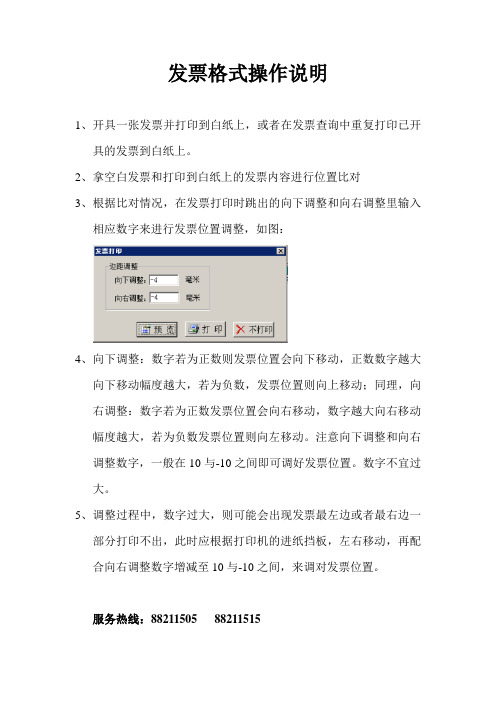
发票格式操作说明
1、开具一张发票并打印到白纸上,或者在发票查询中重复打印已开
具的发票到白纸上。
2、拿空白发票和打印到白纸上的发票内容进行位置比对
3、根据比对情况,在发票打印时跳出的向下调整和向右调整里输入
相应数字来进行发票位置调整,如图:
4、向下调整:数字若为正数则发票位置会向下移动,正数数字越大
向下移动幅度越大,若为负数,发票位置则向上移动;同理,向右调整:数字若为正数发票位置会向右移动,数字越大向右移动幅度越大,若为负数发票位置则向左移动。
注意向下调整和向右调整数字,一般在10与-10之间即可调好发票位置。
数字不宜过大。
5、调整过程中,数字过大,则可能会出现发票最左边或者最右边一
部分打印不出,此时应根据打印机的进纸挡板,左右移动,再配合向右调整数字增减至10与-10之间,来调对发票位置。
服务热线:88211505 88211515。
发票抬头不一致说明范文
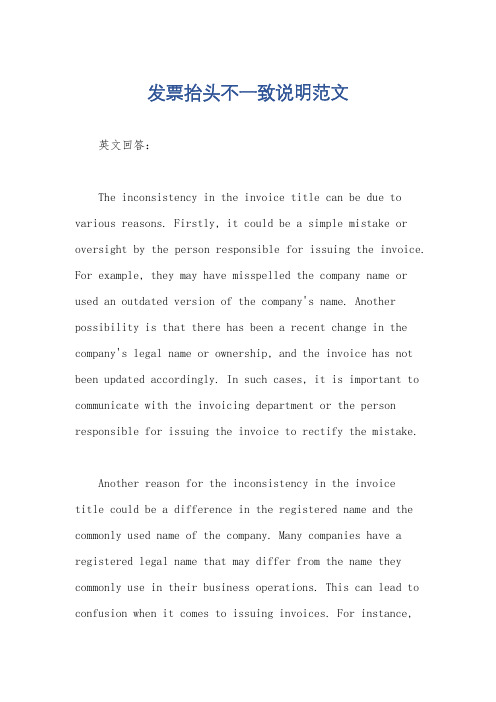
发票抬头不一致说明范文英文回答:The inconsistency in the invoice title can be due to various reasons. Firstly, it could be a simple mistake or oversight by the person responsible for issuing the invoice. For example, they may have misspelled the company name or used an outdated version of the company's name. Another possibility is that there has been a recent change in the company's legal name or ownership, and the invoice has not been updated accordingly. In such cases, it is important to communicate with the invoicing department or the person responsible for issuing the invoice to rectify the mistake.Another reason for the inconsistency in the invoicetitle could be a difference in the registered name and the commonly used name of the company. Many companies have a registered legal name that may differ from the name they commonly use in their business operations. This can lead to confusion when it comes to issuing invoices. For instance,a company may be registered as "ABC Corporation" but is commonly known as "ABC Corp." or "ABC Co." In such cases,it is important to clarify with the invoicing department or the person responsible for issuing the invoice which name should be used for the invoice title.Furthermore, the inconsistency in the invoice title can also arise from different preferences or requirements of the customers. Some customers may have specific requirements for the invoice title, such as including the full legal name or using a specific format. This can result in variations in the invoice title depending on the customer. For example, one customer may require the invoice to be addressed to "ABC Corporation" while another customer may prefer it to be addressed to "ABC Corp." Understanding and accommodating these preferences can help maintain good customer relationships and avoid any confusion or disputes.中文回答:发票抬头不一致可能有多种原因。
发票打印格式调整方法

发票打印格式调整方法
发票调整规律:发票打印向下偏移,调小向下边距,数值越大越向下;向右偏移,调小向右边距,数值越大越像右;反之,调大边距。
点击发票打印:
默认参数为0:0,打印机的导纸板请移动到中间的位置(航天信息购买的打印机请移动到税控打印的位置)。
如按照默认参数打印,会产生偏移的请按照以下方式调整:
发票打印偏移有以下两种情况:
图一:向右偏移,请看下图
此张发票往右偏移,上下正常。
需要调整左右边距,以右边为准,税额与合计金额向右压线两位数,由此向右参数调小5毫米。
(一个数字相当于2.5毫米)
如此时左边商品名称有向左边压线,请不要继续修改向右参数,请移动打印机上的导纸板,将导纸板往左边相应的移动。
如下图
此处是导纸板
图二:向下偏移,请看下图
此张发票往下偏移,左右正常。
需要调整上下边距,向下偏移了一行,
需要调小向下边距5毫米(一行相当于5毫米),如向上偏移调大向下参数。
(发票向下偏移调整)如图:
发票向上偏移调整,如图。
商业发票的格式和使用办法-715156
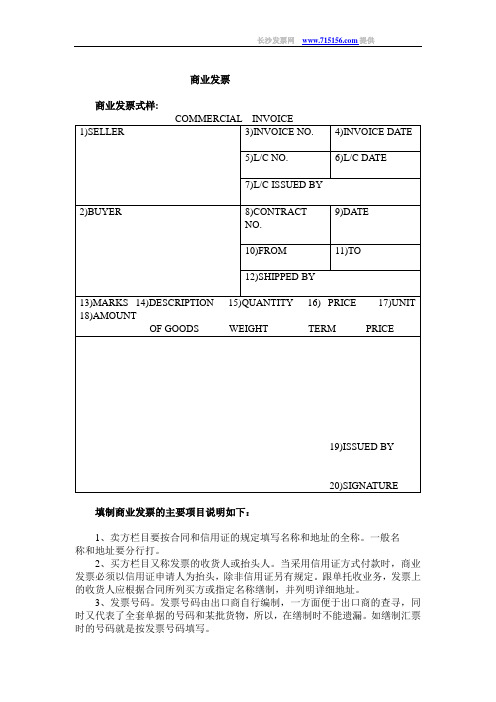
商业发票商业发票式样:填制商业发票的主要项目说明如下:1、卖方栏目要按合同和信用证的规定填写名称和地址的全称。
一般名称和地址要分行打。
2、买方栏目又称发票的收货人或抬头人。
当采用信用证方式付款时,商业发票必须以信用证申请人为抬头,除非信用证另有规定。
跟单托收业务,发票上的收货人应根据合同所列买方或指定名称缮制,并列明详细地址。
3、发票号码。
发票号码由出口商自行编制,一方面便于出口商的查寻,同时又代表了全套单据的号码和某批货物,所以,在缮制时不能遗漏。
如缮制汇票时的号码就是按发票号码填写。
4、发票日期。
发票的出票日期,信用证方式一般在信用证开证日期之后,装运日期之前,或至少在交单或有效期之前。
5、信用证号码。
按信用证填写。
6、信用证日期。
按信用证填写。
7、开证行。
填写信用证的开证行。
8、合同号码,应与信用证上所列的一致,须在发票上列明,若一笔交易有几个合同号码,都应打在发票上。
9、合同日期。
为订立合同的时间。
10、起运地。
按信用证规定填写,并与提单所列明的一致。
11、目的地。
按信用证填写,同时要注意目的地的规定要明确具体,不能笼统;有重名的目的地后面要加打国别。
12、运输工具。
在得到船运公司或运输代理的配载通知后,按其配载内容列明运输工具和航次。
13、唛头。
凡是信用证上规定唛头的,必须逐字逐行按规定缮制,并与其他单据的唛头相一致。
信用证中没有规定唛头的,则按合同条款中指明的唛头或买方已提供的唛头缮制;如果都没有规定的,则由卖方自行设计,并注意单单相符。
14、商品名称及规格。
必须与合同和信用证一致。
如果信用证方式下制单,应特别注意以下几点:(1)发票的品名不能超出信用证的内容。
(2)货名不能遗漏和随便减缩。
如果来证货物名称写的详细具体,应照抄。
(3)要正确缮制中文和外文品名。
(4)来证品名开错时,如果是实质性问题,应及时修改。
如果是次要问题,可采用照抄并加注括号的办法,但严格来说,这也是单证不符,最好还是修改信用证。
发票格式范本

发票格式范本1. 抬头抬头应包括以下内容:- 卖方名称:卖方公司的全称或注册名。
- 卖方纳税人识别号:卖方公司的纳税人识别号码。
- 卖方地址、卖方公司的地址和联系电话。
2. 内容内容应包括以下要素:- 代码:该代码是一个唯一的标识码,用于区分不同的。
- 号码:每张应有一个唯一的号码。
- 日期:标明的开具日期。
- 购买方名称:购买方公司的全称或注册名。
- 购买方纳税人识别号:购买方公司的纳税人识别号码。
- 购买方地址、购买方公司的地址和联系电话。
- 商品或应税劳务名称、规格型号:详细描述所购买的商品或应税劳务的名称、规格和型号。
- 数量、单价、金额、税率、税额:列明购买商品或应税劳务的数量、单价、金额以及适用的税率和税额。
- 合计金额、合计税额、价税合计:将购买的所有商品或应税劳务的金额合计、税额合计以及总的价税合计显示在上。
3. 格式要求格式要符合税法规定,可参考以下要求:- 字体:使用宋体或黑体字,字号应清晰可读。
- 字体颜色:使用黑色字体打印。
- 版式:按照税务局规定的版式,合理布局内容。
- 底部:包括销售方章、销售方人员签名和购买方签收。
4. 注意事项- 需真实、准确地反映交易内容,不得随意填写。
- 应保存完整,避免破损或涂改。
- 如果有错误,应及时联系卖方进行更正或重新开具。
以上是一份发票格式范本的主要内容和要求,根据实际情况可以进行适当调整,但需要遵守税法规定。
发票是一项重要的财务凭证,正确的发票格式能够有助于方便查验和审核,确保交易的合法性和准确性。
发票打印格式调试步骤
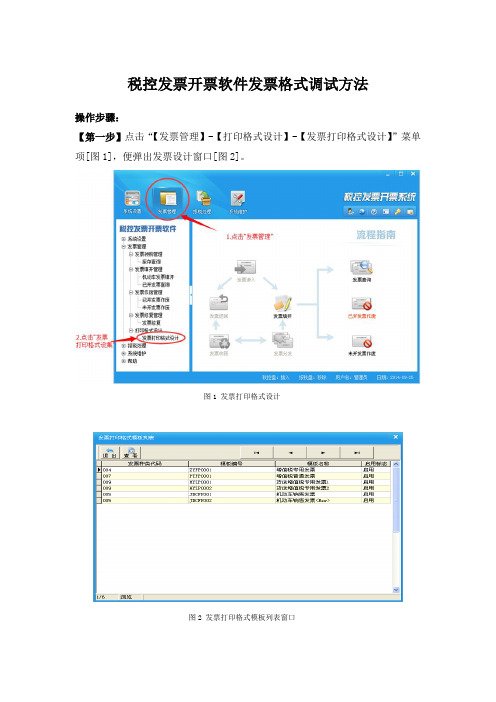
税控发票开票软件发票格式调试方法操作步骤:【第一步】点击“【发票管理】-【打印格式设计】-【发票打印格式设计】”菜单项[图1],便弹出发票设计窗口[图2]。
图1 发票打印格式设计图2 发票打印格式模板列表窗口【第二步】选中列表中您持有的发票打印格式模板[图3],如果您有多个票种,一个票种一个票种的调试。
例如,选择增值税专用发票打印模板,然后点击工具条中的【查看】按钮,便弹出系统已设定好的测试票样窗口[图4]。
这是一张专门用作调试打印格式的测试发票。
图3 选则测试票种图4 发票打印测试票样窗口【第三步】点击【页面】[图5],弹出“页面边距设置”框[图6]。
点击“预设”出的倒△,出来打印机名称,选择打印发票的打印机。
如果您打发票的打印机是默认打印机此处不用动,“预设”即可。
手动输入“左边距”和“上边距”的数值,点【应用】,然后【退出】。
[“左边距”和“上边距”的数值如何设置见下文中的“附录”]。
图5 页面设置图6 页面边距设置【第四步】将A4白纸横向折叠成发票一样长度,如果有和发票一样大小的凭证打印纸更好。
将纸紧靠打印机挡板左边放进打印机,让打印机完全吃纸。
有的企业打印机放纸、放发票没有完全吃进,导致打印出框或压线。
然后点【打印】-【直接打印】,[图7]打出测试的发票文字。
图7 打印测试发票【第五步】测试发票的文字打在白纸上后,和电脑上的发票对照,查看文字是否打全,打完整。
有的打印机如映美的可能“密码区”右边不全,税额不完整,需要往左调试挡板。
[挡板往左见“附录”]。
确认文字完整后,拿一联发票,将发票放在刚打的白纸上面,左边和上边对齐,查看文字是否在发票框里,像图7那样,在框里且不压线。
如果不在框里就要再行修改【页面边距设置】中的“左边距”和“上边距”。
[修改规则见“附录”]。
修改后再次打印到白纸上和发票叠起来比对。
直至调整的文字完整且都在框里不压线。
此过程可能费时费纸,请耐心。
调好后便可开具正式发票。
发票与合同不一致的情况说明

发票与合同不一致的情况说明甲方:[甲方单位名称]地址:[甲方单位地址]联系电话:[甲方联系电话]乙方:[乙方单位名称]地址:[乙方单位地址]联系电话:[乙方联系电话]根据《中华人民共和国合同法》、《中华人民共和国税收征收管理法》等相关法律法规,结合双方事实情况,甲、乙双方经友好协商一致,就关于发票与合同不一致的情况进行如下说明:一、基本情况甲乙双方于[签订合同的日期]签订了一份关于[合同内容概述]的合同,合同编号为[合同编号]。
然而,在实际交易过程中,发票上的信息与合同约定的信息存在不一致的情况。
二、不一致的内容1.合同中约定的商品/服务名称为[合同约定的商品/服务名称],而发票上显示的商品/服务名称为[发票上的商品/服务名称]。
2.合同中约定的数量为[合同约定的数量],而发票上显示的数量为[发票上的数量]。
3.合同中约定的价格为[合同约定的价格],而发票上显示的价格为[发票上的价格]。
三、原因及解决方案经过双方沟通,确认发票与合同不一致的原因主要为[具体原因,如:操作失误、沟通不畅等]。
为确保交易的合规性和双方的权益,双方同意采取以下解决方案:1.乙方将重新开具符合合同约定的发票,并在[预计完成时间]前交付给甲方。
2.甲方收到新的发票后,将按照合同约定的方式进行款项支付。
3.双方将加强沟通,确保在未来的交易中避免类似问题的发生。
四、法律责任双方应严格遵守本说明的约定,若因发票与合同不一致导致税务稽查或其他法律纠纷,双方应根据实际情况承担相应的法律责任。
五、其他本说明一式两份,甲乙双方各执一份,具有同等法律效力。
双方应妥善保管本说明,以备日后查阅。
甲方(盖章):[甲方单位公章]代表(签字):[甲方代表手写签名]日期:XXXX年XX月XX日乙方(盖章):[乙方单位公章]代表(签字):[乙方代表手写签名]日期:XXXX年XX月XX日请注意,以上范文仅为一种参考格式,具体内容应根据实际情况进行调整。
在编写此类说明时,应确保内容真实、准确、完整,并符合相关法律法规的要求。
发票格式调整说明
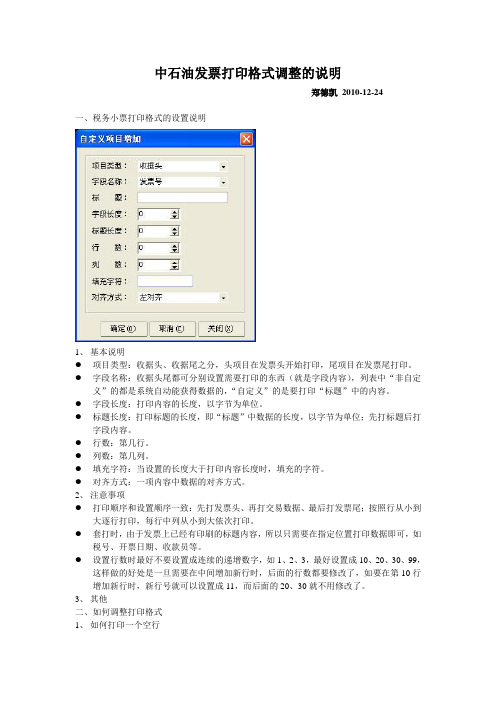
中石油发票打印格式调整的说明郑德凯2010-12-24一、税务小票打印格式的设置说明1、基本说明●项目类型:收据头、收据尾之分,头项目在发票头开始打印,尾项目在发票尾打印。
●字段名称:收据头尾都可分别设置需要打印的东西(就是字段内容),列表中“非自定义”的都是系统自动能获得数据的,“自定义”的是要打印“标题”中的内容。
●字段长度:打印内容的长度,以字节为单位。
●标题长度:打印标题的长度,即“标题”中数据的长度,以字节为单位;先打标题后打字段内容。
●行数:第几行。
●列数:第几列。
●填充字符:当设置的长度大于打印内容长度时,填充的字符。
●对齐方式:一项内容中数据的对齐方式。
2、注意事项●打印顺序和设置顺序一致:先打发票头、再打交易数据、最后打发票尾;按照行从小到大逐行打印,每行中列从小到大依次打印。
●套打时,由于发票上已经有印刷的标题内容,所以只需要在指定位置打印数据即可,如税号、开票日期、收款员等。
●设置行数时最好不要设置成连续的递增数字,如1、2、3,最好设置成10、20、30、99,这样做的好处是一旦需要在中间增加新行时,后面的行数都要修改了,如要在第10行增加新行时,新行号就可以设置成11,而后面的20、30就不用修改了。
3、其他二、如何调整打印格式1、如何打印一个空行在第一行打印一行空行,设置标题长度即可。
2、如何打印预置字段数据选择“非自定义”的预置项目,并设置字段长度即可。
如果实现套打,则“标题”和“标题长度”都不用设置,否则需要设置字段内容的名称,如“标题”=“税号”,“标题长度”=5。
3、如何打印自定义数据“字段名称”选择“自定义”,“标题”就是要打印的内容,并设置“标题长度”,且此长度要大于“标题”内容的长度,再设置对齐方式。
4、如何打印缩进内容缩进内容的大体实现思路是:在此行的第一列打印一定长度的空格,然后在第二列打印数据内容即可。
如在第一列打印定长的空格:在第二列打印数据内容:或预置项目数据:5、尾行打印为了让打印的内容能够正常打印出来,还需要增加尾行设置。
发票额度调整情况说明书格式范文

发票额度调整情况说明书格式范文尊敬的[相关部门/人员]:您好!我是[公司名称]的[你的职位],今天想跟您唠唠咱公司发票额度调整这事儿。
一、公司基本情况。
咱公司[公司名称]就像一辆在商业大道上努力奔跑的小汽车,成立于[成立年份]。
主要业务呢,就是[简要介绍业务内容],比如说,我们就像一群勤劳的小蜜蜂,把[产品或服务]从我们这儿送到各个需要的客户手里。
在这个过程中,我们一直本本分分,努力在市场里闯出自己的一片小天地。
二、现有发票额度情况。
咱现在的发票额度啊,就像是给这辆小汽车配的一个小油箱,目前的额度是[具体现有发票额度]。
刚开始的时候呢,这个小油箱还勉强够用,就像小汽车在市区里慢慢溜达的时候,油还够使。
可是现在不一样喽,咱公司业务发展得就像火箭似的,蹭蹭往上冒。
三、申请调整额度的原因。
# (一)业务增长。
这业务增长得可快了,就像那吹气球似的。
以前我们每个月可能就和[X]个客户打交道,现在呢,每个月都有[X + 增加的客户数量]个客户跟我们合作。
而且啊,这些客户的订单金额也比以前大多了。
以前一个订单可能就像个小蛋糕,几百块钱,现在动不动就是个大蛋糕,好几千甚至上万块钱。
这么一来,现有的发票额度就像个小水洼,根本不够我们业务这条大河流水的。
就拿上个月来说,因为额度不够,我们都差点不能及时给几个大客户开票,急得我们像热锅上的蚂蚁。
# (二)未来业务预期。
我们可不是只看眼前的小确幸,还瞅着未来的大目标呢。
在接下来的几个月里,我们已经谈好了几个超级大的项目。
这几个项目就像是宝藏一样,等着我们去挖掘。
如果这些项目顺利开展,那业务量又得像火山爆发一样猛增。
我们预计,订单数量能比现在再翻[X]倍,那这时候如果发票额度还不调整,就好比让一个大力士穿着小鞋跑步,根本跑不起来啊。
四、调整后的预期使用情况。
要是发票额度能调整到我们希望的[申请调整后的发票额度],那就像给我们的小汽车换了个大油箱。
我们就能在业务这条大道上放心大胆地驰骋了。
发票开具时间错误证明的格式及范文

发票开具时间错误证明的格式及范文
尊敬的[相关部门/接收发票方名称]:
您好!
咱得唠唠这发票的事儿。
咱公司([公司名称])给您开了一张发票,发票号码是[具体发票号码]。
这发票上的开具时间写错了,原本应该是[正确的开具时间],结果写成了[错误的开具时间]。
您也知道,这就是个不小心闹出来的乌龙。
咱公司财务当时可能是忙昏了头,一疏忽就把时间写错了。
不过咱能保证,这发票里涉及的其他内容,像货物名称、金额、数量啥的,可都是准确无误的。
为了让这个事儿顺顺当当解决,我们在这儿郑重地给您证明这个开具时间的错误情况。
希望您那边能理解这个小失误,要是因为这个给您带来啥麻烦,我们在这儿先给您赔个不是。
要是您对这事儿还有啥疑问或者要求,您随时联系我们。
我们的联系方式是:[联系人姓名],联系电话[电话号码]。
[公司名称(加盖公章)]
[日期]。
- 1、下载文档前请自行甄别文档内容的完整性,平台不提供额外的编辑、内容补充、找答案等附加服务。
- 2、"仅部分预览"的文档,不可在线预览部分如存在完整性等问题,可反馈申请退款(可完整预览的文档不适用该条件!)。
- 3、如文档侵犯您的权益,请联系客服反馈,我们会尽快为您处理(人工客服工作时间:9:00-18:30)。
中石油发票打印格式调整的说明
郑德凯2010-12-24
一、税务小票打印格式的设置说明
1、基本说明
●项目类型:收据头、收据尾之分,头项目在发票头开始打印,尾项目在发票尾打印。
●字段名称:收据头尾都可分别设置需要打印的东西(就是字段内容),列表中“非自定
义”的都是系统自动能获得数据的,“自定义”的是要打印“标题”中的内容。
●字段长度:打印内容的长度,以字节为单位。
●标题长度:打印标题的长度,即“标题”中数据的长度,以字节为单位;先打标题后打
字段内容。
●行数:第几行。
●列数:第几列。
●填充字符:当设置的长度大于打印内容长度时,填充的字符。
●对齐方式:一项内容中数据的对齐方式。
2、注意事项
●打印顺序和设置顺序一致:先打发票头、再打交易数据、最后打发票尾;按照行从小到
大逐行打印,每行中列从小到大依次打印。
●套打时,由于发票上已经有印刷的标题内容,所以只需要在指定位置打印数据即可,如
税号、开票日期、收款员等。
●设置行数时最好不要设置成连续的递增数字,如1、2、3,最好设置成10、20、30、99,
这样做的好处是一旦需要在中间增加新行时,后面的行数都要修改了,如要在第10行增加新行时,新行号就可以设置成11,而后面的20、30就不用修改了。
3、其他
二、如何调整打印格式
1、如何打印一个空行
在第一行打印一行空行,设置标题长度即可。
2、如何打印预置字段数据
选择“非自定义”的预置项目,并设置字段长度即可。
如果实现套打,则“标题”和“标题长度”都不用设置,否则需要设置字段内容的名称,如“标题”=“税号”,“标题长度”=5。
3、如何打印自定义数据
“字段名称”选择“自定义”,“标题”就是要打印的内容,并设置“标题长度”,且此长度要大于“标题”内容的长度,再设置对齐方式。
4、如何打印缩进内容
缩进内容的大体实现思路是:在此行的第一列打印一定长度的空格,然后在第二列打印数据内容即可。
如在第一列打印定长的空格:
在第二列打印数据内容:
或预置项目数据:
5、尾行打印
为了让打印的内容能够正常打印出来,还需要增加尾行设置。
因为在系统中只有遇到了下一行才能打印上一行。
由于行数最大设置成两位,因此尾行建议设置成99,但此行不打印出来空行。
6、打印效果图:
三、BillCfg.dbf说明
导航V4.0的后台税务小票格式设置,访问的是交换区目录SysData\Exchg\Data\BillCfg.dbf 文件,前台Pos.exe访问的是执行目录Data\BillCfg.dbf,两个文件是完全一致的。
其中数据内容说明如下:
四、其他。
